RackNerd的海外VPS一直备受欢迎,毕竟性价比摆在那里。那么RackNerd价格这么便宜的的VPS/服务器可以搭建远程桌面和图形操作界面吗?如Windows面板或Linux下的CentOS图形界面,答案是肯定的。
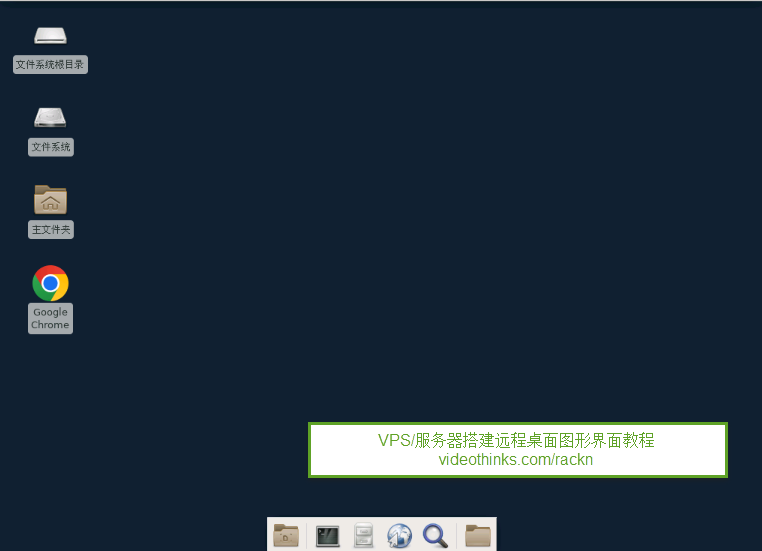
RackNerd VPS/服务器远程桌面搭建教程
前言说明:RackNerd的VPS和服务器操作都类同。另外下方的代码和资料已经非常完善,如果有不懂的就去网上找视频教程做参考。
一、RackNerd 国内用户购买VPS/服务器指南:https://www.videothinks.com/racknerd/
注意1:该教程是以CentOS 7 64位系统为例讲解,因此在选择服务器时请选择相关系统,不要选默认的。
注意2:另外如果对速度和操作体验有一定需求,可以修改配置,默认是2核2g,不过会贵一点。
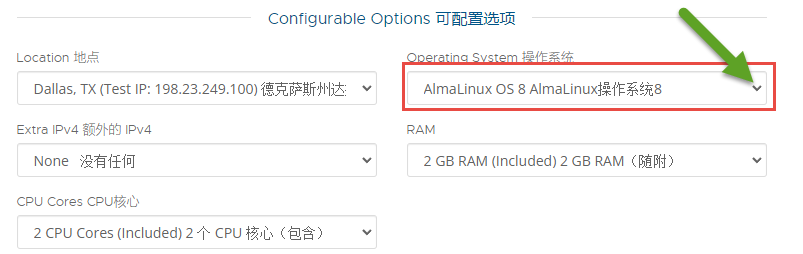
二、获取VPS之后,使用服务器专用工具(推荐使用finalshell)连接服务器执行以下命令。
前言:服务器root账号不变,密码建议重置并且设置为简单点的,不要用默认的,因为后面在控制台输入密码不支持复制粘贴形式。
准备系统环境:
yum update 更新软件
yum install -y epel-release
安装图形界面:
yum groupinstall -y “X Window system”
yum groupinstall -y xfce
yum install -y wqy*
安装完毕后的准备工作:
设置开机启动图形界面
systemctl set-default graphical.target
安装中文输入法
yum install -y ibus.x86_64 ibus-libpinyin.x86_64 im-chooser.x86_64
下载谷歌浏览器
wget https://dl.google.com/linux/direct/google-chrome-stable_current_x86_64.rpm
安装谷歌浏览器
sudo yum localinstall -y google-chrome-stable_current_x86_64.rpm
加入新用户
adduser xxx
给新用户设置密码(注意设置新密码需要输入两次,注意看提示,要不然永远也无法设置成功)
passwd XXX
重启系统
reboot
重点:这一步之后请去RackNerd控制台用VNC界面操作,重新查看你的邮箱,其中就包含管理端控制台的账号和密码。看下图蓝框提示:
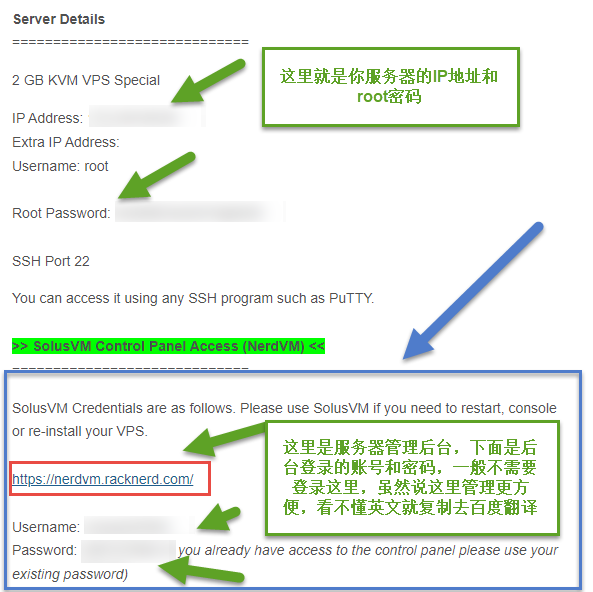
登录进入之后,点击VNC按钮,进入控制台执行以下操作:
重启后需要的设置:
安装nomachine
wget https://download.nomachine.com/download/7.10./Linux/nomachine_7.10.1_1_x86_64.rpm
到下载文件件中打开terminal终端
切换到root用户
su root
输入密码
执行命令安装nomachine
rpm -i n(按table键)
本地安装nomachine
https://www.nomachine.com/
本地连接服务器
语言设置:
中文输入法
im-chooser
安装解压软件
yum install -y unzip zip
系统切换中文
查看语言包
locale -a
如果有中文就切换
localectl set-locale LANG=zh_CN.gbk
重启
reboot
图形界面操作方式:通过管理端进入VNC控制;或者用nomachine连接控制。
一些注意事项
一、添加一组新用户名和密码时,密码要输两次的,因为要再确认,要不永远设置不好。另外root密码不要用服务器商提供的,一定要设置得简单,最好是自己常用的并且简短的,要不然输密码非常累!
二、有些软件需要root用户名获取权限,输入命令 su root,密码需要手动一个个输入,不能用键盘或切入复制,
三、如果有些rpm包安装不了,比如nomachine,就用finashell本地上传至桌面再执行命令安装!要不白费时间!
rpm -i 命令 后面要安装什么软件 输入首个字母 比如nomachine 就输入rpm -i n按table键就会自动载入。
四、nomachine本地安装时必须安装至C盘,安装后也必须重启电脑!
五、在finalshell安装至添加用户名那一步之后,就要去RackNerd控制台用VNC界面操作了。
在CentOS系统中,清理垃圾的方法
清理Yum缓存:使用sudo yum clean all命令。
删除无用的软件包和依赖项:使用sudo yum autoremove命令。
清理旧的内核:使用sudo package-cleanup –oldkernels –count=1命令12。
找到占用磁盘空间最多的文件和目录,然后根据实际情况进行删除或移动。
删除不需要的日志文件,可以使用sudo find /var/log/ -type f -name ‘*.log’ -delete命令。
清空回收站,可以使用sudo rm -rf /home/*/.local/share/Trash/*命令。
清理临时文件,可以使用sudo rm -rf /tmp/*命令1234。
使用工具如ncdu来查找并删除大文件或目录,可以通过sudo yum install ncdu命令安装,然后使用sudo ncdu命令进行操作。
